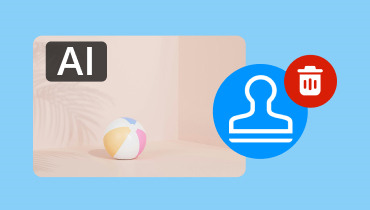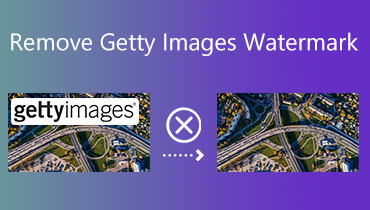5 Cara Terbaik untuk Menghapus Teks dari Gambar
Apakah kamu ingin tahu? cara menghapus teks dari gambar? Terkadang, Anda dapat menemukan gambar dengan teks, yang dapat menghalangi Anda mendapatkan pengalaman menonton yang lebih baik. Selain itu, ada lebih banyak alasan mengapa Anda perlu menghilangkan teks dari foto Anda. Beberapa alasannya adalah untuk meningkatkan estetika, menggunakan kembali foto, menghindari misinformasi, fokus pada konten visual, dan banyak lagi. Jadi, jika Anda mencari tutorial terperinci tentang cara menghapus teks atau tanda air pada gambar Anda, Anda berada di tempat yang tepat. Artikel ini akan menunjukkan kepada Anda cara mencapai tujuan Anda menggunakan peramban, desktop, dan alat daring. Tanpa hal lain, periksa tutorial ini dan dapatkan semua informasi yang diperlukan.

ISI HALAMAN
Bagian 1. 2 Metode Efektif untuk Menghapus Teks dari Gambar Online
Bagian ini akan memperkenalkan dua alat daring yang bermanfaat untuk menghilangkan teks dari gambar dan metode yang dapat Anda ikuti. Dengan itu, Anda bisa mendapatkan hasil yang diinginkan setelah proses penghapusan teks. Jika Anda ingin menemukan alat terbaik dan paling bermanfaat yang dapat Anda akses di peramban Anda, lihat detailnya di bawah ini.
Hapus Teks dari Gambar Menggunakan Vidmore Free Watermark Remover Online
Jika Anda ingin menghapus teks dari gambar secara efektif dan instan, kami sarankan untuk menggunakan Vidmore Gratis Penghapus Tanda Air Online. Alat penghapus tanda air ini mampu menghapus teks apa pun pada foto Anda. Ditambah lagi, bagian terbaiknya adalah menghapus banyak teks dari gambar. Anda juga dapat menggunakan berbagai alat untuk menghapus teks, seperti alat kuas, Poligonal, dan Lasso. Selain itu, selain teks, Anda juga dapat menghapus elemen yang mengganggu, seperti tanda air, stiker, logo, emoji, dan lainnya, menjadikannya alat daring yang andal. Alat ini juga dapat menawarkan proses penghapusan teks yang cepat. Dengan demikian, Anda dapat memastikan bahwa Anda mendapatkan tujuan utama secara instan, yang menjadikan alat ini ideal bagi pengguna. Jadi, jika Anda ingin mulai menghapus teks dari foto Anda, Anda dapat memeriksa dan menggunakan petunjuk sederhana di bawah ini.
Langkah 1. Buka browser Anda dan akses Vidmore Gratis Penghapus Tanda Air OnlineCentang tombol Unggah Gambar untuk menyisipkan gambar dengan teks yang ingin Anda hapus.
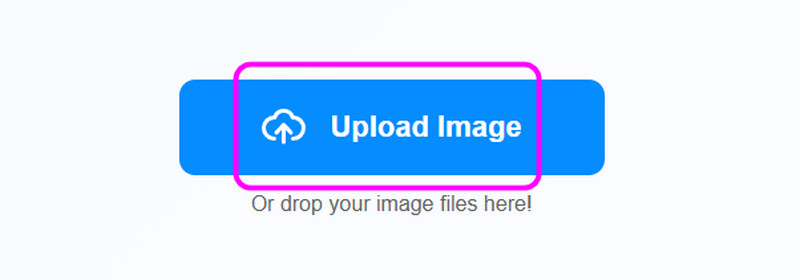
Langkah 2. Sekarang Anda dapat mulai menghapus teks dari gambar Anda. Anda dapat menggunakan alat Brush, Polygonal, dan Lasso. Cukup sorot teks yang ingin Anda hapus. Setelah selesai, tekan Menghapus untuk memulai proses penghapusan teks.
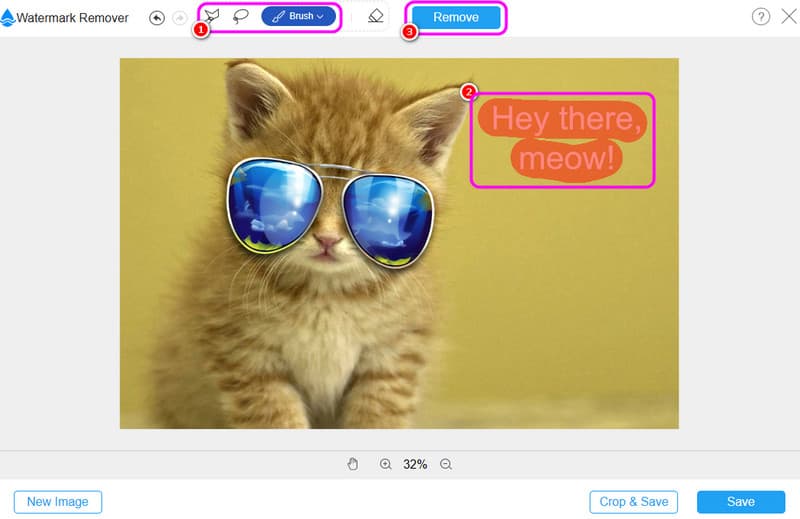
LANGKAH 3. Tekan Menyimpan tombol di bawah untuk menyimpan dan mengunduh proses akhir di komputer Anda.
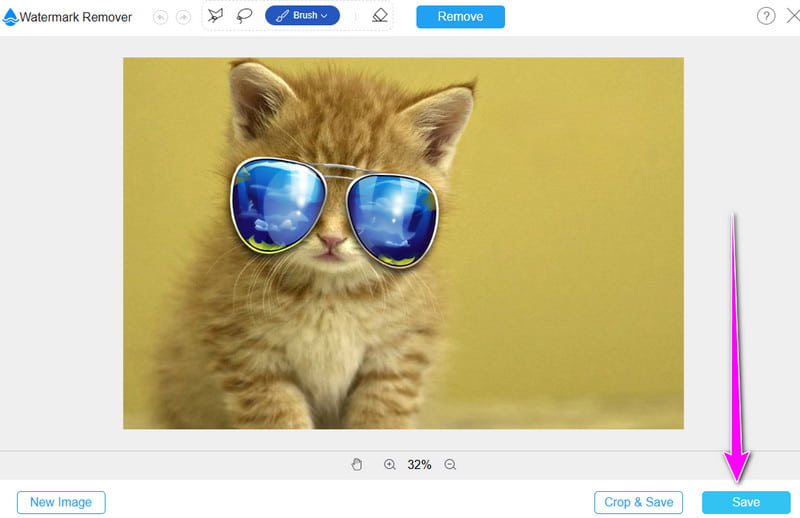
Hapus Teks dari Gambar Menggunakan Pixelcut
Alat bermanfaat lainnya yang dapat Anda akses adalah Potongan pikselAlat yang berguna ini menawarkan berbagai fitur yang dapat Anda gunakan. Anda dapat secara efektif menghapus latar belakang dari foto, masukkan warna latar belakang, tingkatkan foto, dan banyak lagi. Selain itu, Anda dapat menghapus teks dari gambar Anda. Pixelcut memiliki fitur Magic Eraser yang memungkinkan Anda menghapus objek yang tidak diinginkan dari foto Anda. Pixelcut juga memiliki antarmuka pengguna yang sederhana, sehingga Anda dapat menggunakan semua fungsi yang diperlukan untuk mencapai tujuan Anda. Namun, alat ini tidak sepenuhnya gratis. Anda harus mengakses versi pro alat tersebut untuk mendapatkan fitur lanjutan dan kualitas gambar yang sangat baik. Untuk mendapatkan wawasan yang cukup tentang cara menghapus teks dari gambar, ikuti metode di bawah ini.
Langkah 1. Kunjungi situs web utama Potongan pikselLalu, klik fitur Magic Eraser untuk memulai proses utama.
Langkah 2. Untuk menambahkan foto dengan teks, tekan tombol Unggah Gambar tombol. Setelah proses pemuatan, Anda sekarang dapat melanjutkan ke prosedur berikutnya.
LANGKAH 3. Menggunakan Sikat alat, Anda harus menyorot teks dari gambar yang ingin Anda hapus. Kemudian, tekan tombol Hapus untuk menghapus teks yang disorot.
LANGKAH 4. Setelah teks dihilangkan, klik Unduh untuk menyimpan foto akhir di komputer Anda.
Bagian 2. Cara Menghapus Teks dari Gambar menggunakan Android dan iOS
Bagian ini akan mengajarkan Anda cara menghapus teks foto di Android dan iOS. Jadi, lihat semua detail di bawah ini dan pelajari cara terbaik untuk menghilangkan elemen yang mengganggu dari gambar.
Hapus Teks dari Foto di Android Menggunakan Fotor
Pengguna Android dapat mengunduh fotor aplikasi untuk menghapus objek yang mengganggu dari gambar, terutama teks. Dengan fitur Magic Eraser, Anda bisa mendapatkan hasil yang diinginkan setelahnya. Hal baiknya adalah meskipun Anda seorang pemula, Anda dapat dengan mudah menavigasi semuanya. Ditambah lagi, Anda dapat menyesuaikan ukuran kuas berdasarkan preferensi Anda untuk menyorot teks yang ingin Anda hapus. Selain itu, ada lebih banyak fitur yang dapat Anda akses. Anda dapat memotong gambar, menambahkan efek, membuat latar belakang transparan, dan masih banyak lagi. Sekarang, jika Anda ingin mulai menghapus teks dari gambar Anda, periksa langkah-langkah di bawah ini.
Langkah 1. Setelah Anda menginstal fotor aplikasi, luncurkan dan tekan fitur Magic Eraser. Kemudian, pilih gambar dengan teks yang ingin Anda hapus dari Galeri.
Langkah 2. Setelah itu, Anda dapat mulai menyorot teks dari gambar. Lalu, tekan tombol Mulai Menghapus tombol di bawah untuk menghapus teks.
LANGKAH 3. Setelah selesai, tekan tombol Memeriksa > Menyimpan untuk menyimpan gambar akhir pada perangkat seluler Anda.
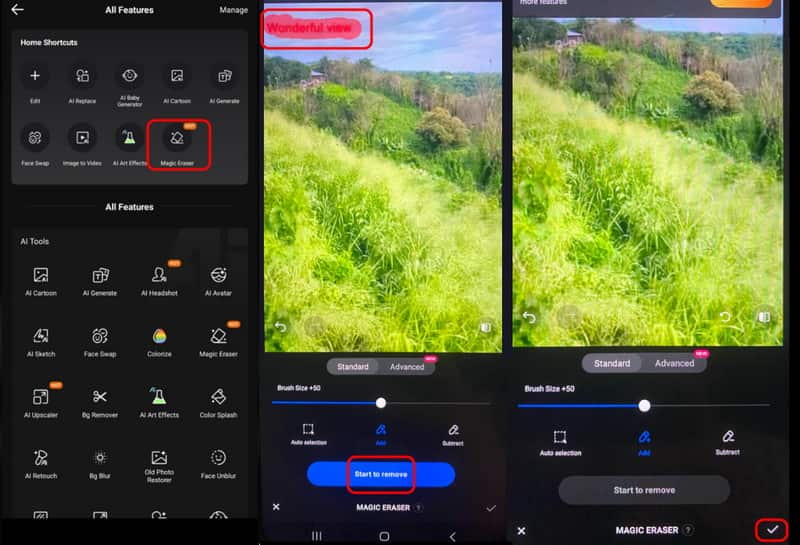
Hapus Teks dari Foto di iOS Menggunakan Picwand
Jika Anda menggunakan perangkat iOS, kami sarankan menggunakan Gambar Aplikasi. Fitur Object Remover pada aplikasi ini dapat membantu Anda menghapus teks dari gambar dengan lancar. Ditambah lagi, seperti perangkat lunak lain di atas, Anda juga dapat menggunakannya dengan mudah karena antarmukanya mudah dipahami. Satu-satunya kekurangannya adalah beberapa fitur tidak tersedia pada versi gratis. Namun, jika Anda ingin menggunakan penghapus teks ini pada gambar, lihat petunjuk di bawah ini.
Langkah 1. Unduh Gambar aplikasi di App Store Anda. Kemudian, setelah Anda meluncurkannya, tekan fitur Object Remover dan tambahkan gambar dari perangkat Anda.
Langkah 2. Sekarang Anda dapat menyorot teks mengganggu yang ingin Anda hapus menggunakan alat Kuas. Kemudian, tekan tombol Menghapus tombol di bawah antarmuka pengguna.
LANGKAH 3. Untuk proses akhir, tekan tombol Menyimpan simbol untuk menyimpan gambar pada iPhone Anda.
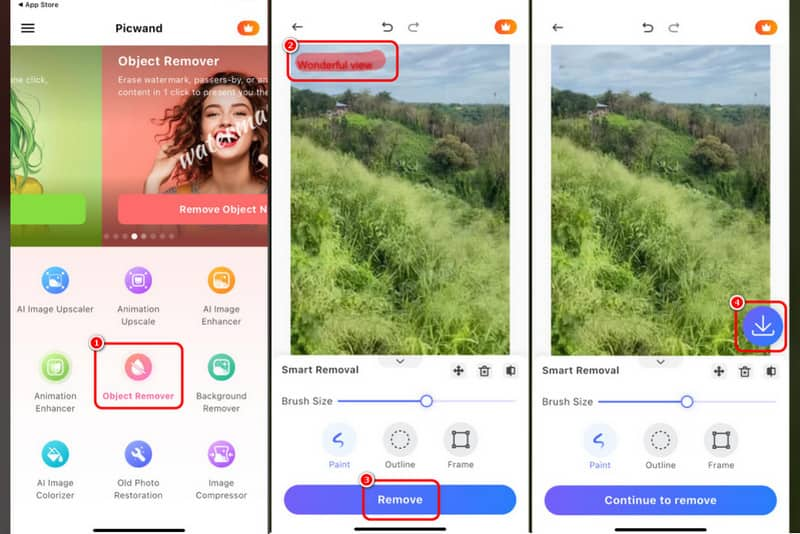
Bagian 3. Cara Terbaik untuk Menghapus Teks dari Gambar di Desktop
Apakah Anda menginginkan cara canggih untuk menghapus teks dari gambar Anda? Jika demikian, gunakan Photoshop program. Perangkat lunak ini dapat menawarkan berbagai metode untuk menghilangkan objek yang mengganggu dari gambar Anda, seperti teks. Anda juga dapat mengharapkan pengalaman menonton yang lebih baik karena perangkat lunak ini memberikan kualitas gambar yang sangat baik setelah proses tersebut. Satu-satunya masalah di sini adalah perangkat lunak ini tidak gratis. Perangkat lunak ini hanya dapat menawarkan versi uji coba 7 hari untuk memeriksa kemampuannya. Namun, jika Anda telah mengakses perangkat lunak tersebut, Anda dapat memeriksa dan mengikuti langkah-langkah di bawah ini untuk menghilangkan teks dari foto Anda.
Langkah 1. Setelah mengunduh Adobe Photoshop pada desktop Anda, klik opsi File > Buka untuk menambahkan gambar yang ingin Anda edit.
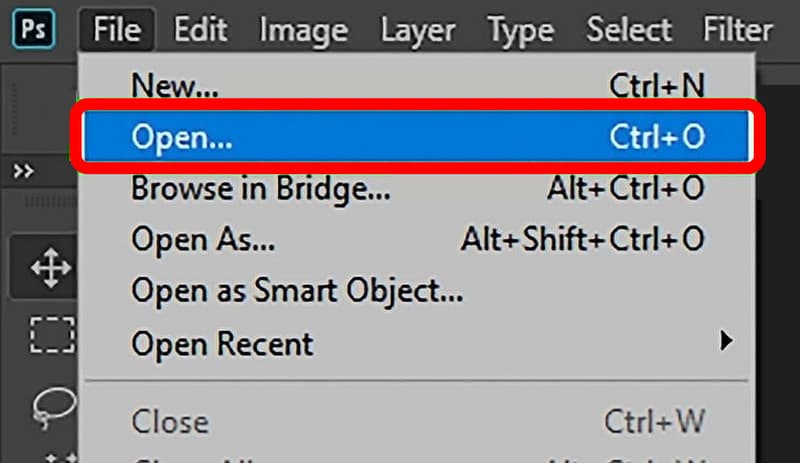
Anda juga dapat mulai menekan tombol Ctrl + J pada papan ketik untuk mendapatkan salinan gambar Anda. Pada bagian Panel Lapisan, Anda akan melihat dua salinan gambar Anda.
Langkah 2. Setelah menambahkan gambar, pergi ke antarmuka kiri dan klik Stempel Klon alat. Kemudian, Anda dapat melanjutkan ke langkah berikutnya.
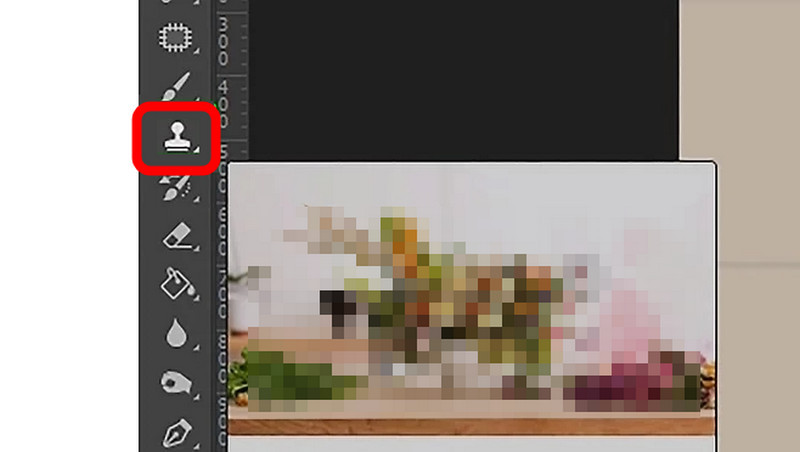
LANGKAH 3. Sekarang, Anda dapat mulai menghapus teks dari gambar. Tekan Alt pada keyboard Anda dan gunakan klik kiri mouse Anda untuk menghapus teks dari gambar.
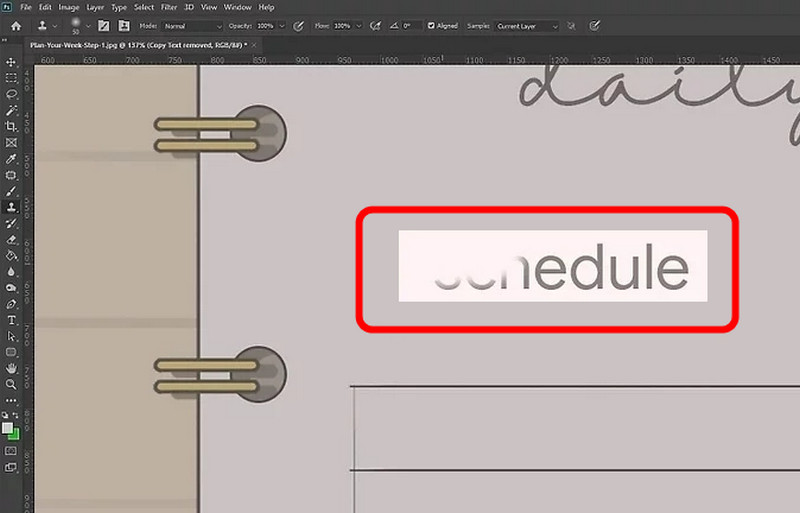
Setelah itu, Anda dapat mulai menyimpan gambar dengan menekan opsi File > Simpan sebagai.
Kesimpulan
Untuk menghapus teks dari gambar dengan sukses, Anda harus memiliki perangkat lunak yang andal. Itulah sebabnya artikel ini menyediakan semua metode paling efektif yang dapat Anda ikuti menggunakan berbagai program dan aplikasi. Selain itu, jika Anda ingin menghapus teks dan elemen mengganggu lainnya dari foto Anda sambil mempertahankan kualitas gambar, Anda harus menggunakan Vidmore Free Watermark Remover Online. Perangkat lunak daring ini menawarkan berbagai alat untuk menghapus elemen yang mengganggu dari foto Anda, menjadikannya penghapus teks yang ideal untuk semua pengguna.